Jei atsidūrėte adresatų sąraše, prie kurio niekada neprisiregistravote arba ką tik susirgote, „iOS Mail“ jus įtraukė. Programoje yra įmontuota funkcija, kuri aptinka el. Laiškus iš adresatų sąrašų ir siūlo atsisakyti jų prenumeratos čia, jums nereikės apsilankyti siuntėjo svetainėje ir patiems medžioti atsisakymo parinktį, pavyzdžiui, kokią nors šlamštas.
Naudojant „Mail“ automatinio prenumeratos atsisakymo funkciją
Kai paštas aptinka el. Laišką iš adresatų sąrašo, jis prideda reklamjuostę el. Laiško viršuje, siūlančią atsisakyti prenumeratos:

Nuotrauka: „Mac“ kultas
„Ši žinutė yra iš adresatų sąrašo“, - sakoma mėlyna spalva Atsisakyti prenumeratos apačioje esantį mygtuką. Bakstelėkite tai ir „Mail“ pradės veikti:

Nuotrauka: „Mac“ kultas
Šis nuostabus žygdarbis pasiekiamas siunčiant atsakymą siuntėjui. Jei viskas veiks taip, kaip planuota, o naujienlaiškio siuntėjas yra geras interneto pilietis, būsite pašalintas iš jų sąrašo.
Kaip matote iš įvairių šio įrašo ekrano kopijų, triukas veikia ir „iPhone“, ir „iPad“. Šiuo metu jis neveikia „Mac“, bent jau ne mano.
Rankiniu ir automatiniu būdu atsisakyti prenumeratos
Net jei „Mail“ nepavyksta rasti pašto adresų sąrašo laiškų, dažnai galite jais pasirūpinti patys. Tiesiog slinkite iki pat aptariamo el. Laiško apačios ir ieškokite žodžio „atsisakyti prenumeratos“, paprastai parašyto mažomis raidėmis, o šviesiai pilkos-baltos spalvos (arba lygiai taip pat nematomos spalvų kombinacijos). Bakstelėkite jį ir paprastai būsite nukreipti į puslapį, kuriame sakoma, kad jūsų bandymas atsisakyti prenumeratos buvo sėkmingas.
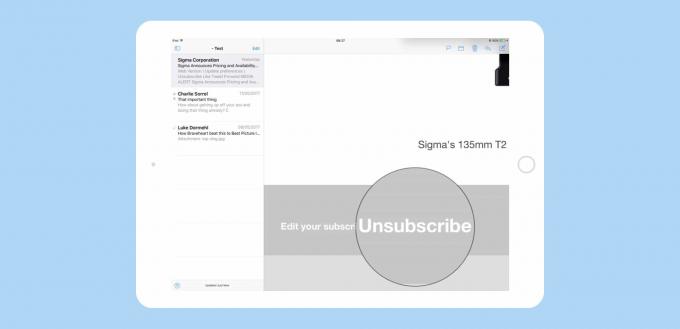
Nuotrauka: „Mac“ kultas
Kartais, norėdami iš tikrųjų atsisakyti prenumeratos, turėsite pažymėti langelį, o tai, mano nuomone, yra toli. Bet kokiu atveju atminkite, kad jei pateko tikras šlamšto laiškas, bakstelėję prenumeratos atsisakymo nuorodą galite patvirtinti, kad esate gyvas žmogus.
Kita galimybė yra naudoti trečiosios šalies paslaugą, kad galėtumėte tvarkyti jūsų paštą.
„SaneBox“
Jei elektroninis naujienlaiškis nuolat grįžta arba jei gaunate nepageidaujamų laiškų iš PR žmonių, kurie atsisako jums atsisakyti prenumeratos, galite pabandyti „SaneBox“ ar kažkas panašaus. „Sanebox“ automatiškai suskirsto jūsų laiškus į protingas kategorijas ir filtruoja tikrą šūdą. Ji taip pat turi puikią funkciją, pavadintą „Sane Black Hole“. Tai rodoma kaip įprasta pašto dėžutė jūsų el. Pašto kliente, bet kai prie to aplanko pridedate el. Laišką, „SaneBox“ atkreipia dėmesį ir pašalina visus būsimus el. Laiškus iš to adreso. Tai savotiškas el. Pašto juodasis sąrašas, ir mano patirtis yra 100% veiksminga.
Šiais laikais beveik negaunu šlamšto, todėl nepageidaujami naujienlaiškiai yra didžiausias mano pašto dėžutės susierzinimas. O tiksliau, mano „Sane Later“ pašto dėžutėje. Turėti būdą greitai atsisakyti prenumeratos yra auksinė. Tikimės, kad ji bus pasiekta „Mac“ būsimoje „MacOS“ versijoje.


![Kaip užfiksuoti „CarPlay“ ekrano kopijas naudojant „iPhone“ [„Pro“ patarimas]](/f/5d76d0ca44fb3bab700493c2e17f917b.jpg?width=81&height=81)
